Microsoft Excel es una herramienta que nos salva la vida para generar informes, hacer cálculos o almacenar contenido en formato de tabla. A veces haremos trabajos repetidos en Excel. Para automatizar estos trabajos manuales repetidos, Microsoft introdujo Macro en Excel. Macro puede registrar sus clics y acciones y convertirlos en un script VB. Entonces, la macro puede facilitarle la vida al eliminar el trabajo repetido del día de hoy. Veamos a continuación cómo grabar una macro y ejecutarla.
Tabla de contenido
Pasos para grabar una macro
Paso 1: haga clic en el Desarrollador elemento de menú y seleccione Grabar macro.
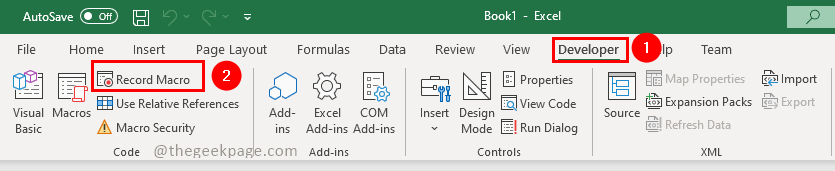
Paso 2: en la ventana Grabar macro, dé un nombre a Macro y puede especificar el atajollave con el que puede ejecutar la macro y hacer clic OK.
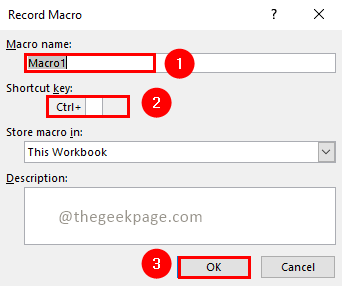
Paso 3: Realice las operaciones que desee automatizar. Puede ser una sola acción o múltiples acciones.
Paso 4: Una vez completada la acción, puede hacer clic en Para de grabar bajo la Desarrollador menú.

Eso es todo. Su macro queda registrada. Ahora veamos a continuación cómo ejecutar la macro.
Pasos para ejecutar una macro
Paso 1: haga clic en el Desarrollador elemento de menú y seleccione Macros.

Paso 2: En la ventana Macros, verá una lista de macros que se crean. Seleccione la macro que desea ejecutar y haga clic en Correr.
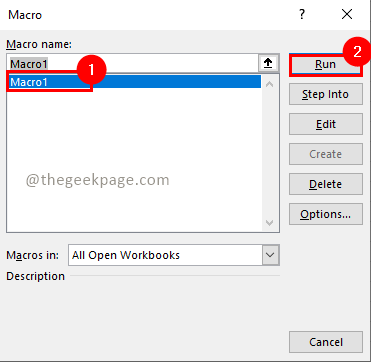
Es tan simple, ¿verdad? Ahora veamos cómo verificar el script VB generado por la grabación de macro.
Pasos para verificar el script VB generado
Paso 1: haga clic en el Desarrollador elemento de menú y seleccione Macros.

Paso 2: En la ventana Macros, verá una lista de macros que se crean. Seleccione la macro que desea ejecutar y haga clic en Editar.
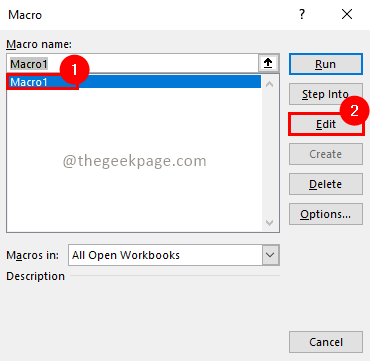
Sabiendo poco sobre el script VB, puede modificar el script si desea realizar mejoras en el script.
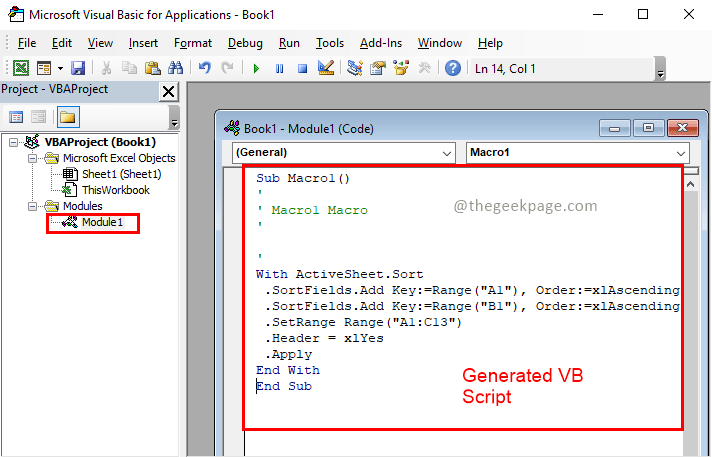
Consejos para hacerte la vida más fácil
1. El Desarrollador El elemento de menú no está habilitado de forma predeterminada en Excel. Para habilitarlo, siga los pasos a continuación.
Paso 1: haga clic en el Archivo menú y seleccione Opciones de la lista del menú del lado izquierdo.
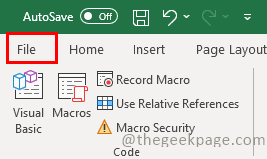
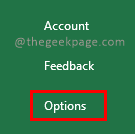
Paso 2: en la ventana Opciones de Excel, seleccione Personalizar la cinta opción, haga clic en la Desarrollador casilla de verificación y haga clic en está bien.
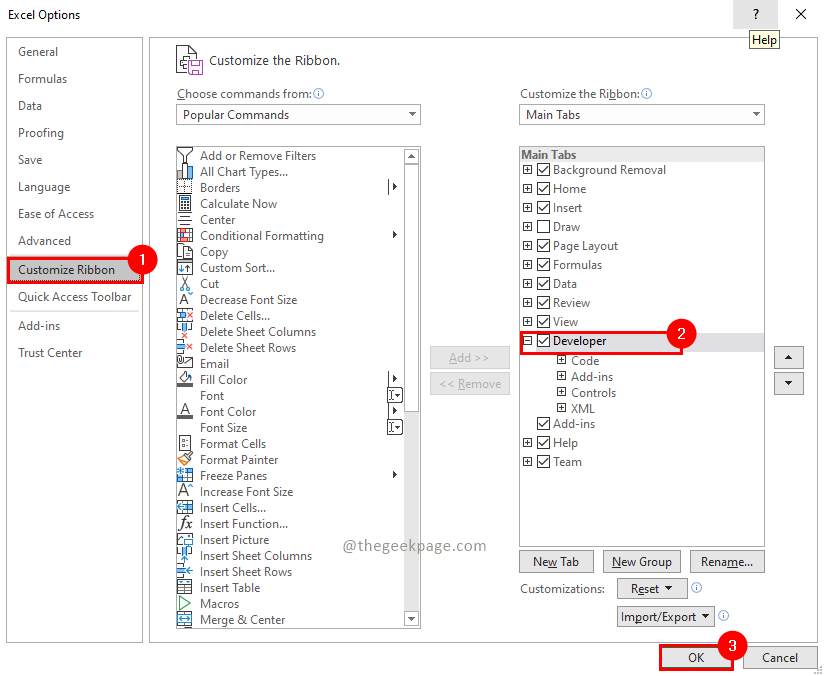
2. La opción Macros también está disponible en la Vista menú. Aquí también puede grabar y ejecutar las macros.

3. Puedes usar el Usar referencias relativas opción para hacer sus selecciones relativas y, por lo tanto, el script VB generado será genérico y relativo.
¡¡Eso es todo!! Ahora deshazte de los aburridos trabajos manuales repetidos en Excel y automatízalo. Aprenda un poco de script VB para personalizarlo y mejorar la automatización. Espero que este artículo sea informativo. Comenta y cuéntanos qué has automatizado recientemente. Gracias por leer. ¡¡Feliz lectura!!


